电脑怎么调字体大小
调整电脑字体大小的方法因操作系统而异,以下是Windows和macOS系统的详细操作指南:
Windows系统 1. 桌面显示设置 - 右键点击桌面空白处选择"显示设置" - 在"缩放与布局"选项中调整"更改文本、应用等项目的大小"百分比(推荐125%-150%) - 高级缩放设置可输入100-500%之间的自定义值
浏览器字体调整 - Chrome/Firefox/Edge:按Ctrl+加号(+)放大,Ctrl+减号(-)缩小 - 永久设置:Chrome进入设置→外观→字体大小
系统全局设置 - 控制面板→外观和个性化→字体 - 左侧选择"调整ClearType文本"进行精细校准 - 可修改标题栏、菜单等特定项目的字体大小
macOS系统 1. 显示器设置 - 苹果菜单→系统偏好设置→显示器 - 选择"缩放"分辨率或使用"默认"分辨率下的"缩放"滑块 - 开启"使用字体平滑"提升显示效果
动态调整 - 按住Control键同时滚动触控板/鼠标滚轮 - 或使用Command+加号/减号快捷键
辅助功能优化 - 系统偏好设置→辅助功能→显示 - 启用"增大对比度"或调整"光标大小"
专业建议 - 4K/5K显示器建议使用125%-150%缩放 - 多显示器环境需为每个屏幕单独设置 - 修改注册表可精确控制DPI(仅限高级用户) - 某些应用程序(如Adobe系列)有独立的字体大小设置
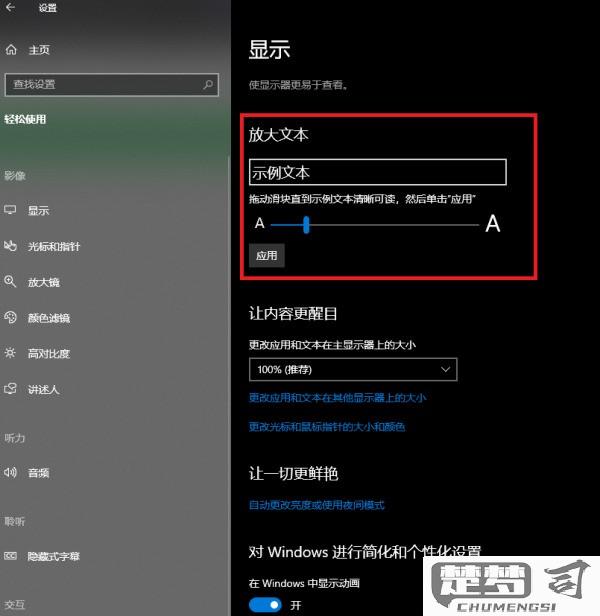
Windows 10电脑怎么调字体大小?
在Windows 10系统中调整字体大小可以通过以下几种方法实现:
方法一:通过显示设置调整 1. 右键点击桌面空白处选择「显示设置」 2. 在「缩放与布局」部分找到「更改文本、应用等项目的大小」 3. 使用下拉菜单选择百分比(推荐100%-175%) 4. 点击「应用」保存设置
方法二:仅调整特定项目字体 1. 在搜索栏输入「放大文本」并选择对应控制面板选项 2. 勾选「让我选择一个缩放级别」 3. 使用滑块调整示例文本至合适大小 4. 可选择「仅更改文本大小」单独调整标题栏/菜单/消息框等项目的字体
方法三:使用快捷键临时放大 - 按住Ctrl键同时滚动鼠标滚轮可临时放大/缩小当前窗口内容 - Win++/-键可启用放大镜功能
注意事项: - 部分旧版程序可能需要注销或重启才能生效 - 过高缩放比例可能导致界面元素错位 - 如需精确到1px调整,可修改注册表HKEY_CURRENT_USER\Control Panel\Desktop\WindowMetrics下的相关键值
Mac电脑怎么调字体大小?
在Mac电脑上调整字体大小可以通过以下几种方法实现:
系统全局字体调整 1. 打开「系统偏好设置」 2. 选择「显示器」选项 3. 在「分辨率」部分选择「缩放」 4. 选择带有「较大文字」字样的分辨率选项
特定应用内字体调整 - Safari浏览器: 点击菜单栏「显示」>「放大」或使用快捷键Command+加号 - 邮件应用: 点击菜单栏「格式」>「字体」>「放大」 - 文本编辑: 使用Command+加号/减号调整
辅助功能放大 1. 进入「系统偏好设置」>「辅助功能」 2. 选择「缩放」功能 3. 启用「使用键盘快捷键缩放」 4. 可使用Control+滚轮进行实时缩放
终端修改系统字体(高级用户)
1. 打开终端应用
2. 输入命令:
defaults write -g AppleFontSmoothing -int 2
3. 注销后重新登录生效
注意事项 - 不同应用可能有独立的字体设置选项 - 外接显示器可能需要单独设置 - 部分老旧应用可能不支持动态字体调整
电脑调字体大小快捷键是什么?
Windows系统调整字体大小的快捷键组合:
1. 全局放大:Ctrl + 鼠标滚轮上滑(适用于大多数应用程序)
2. 全局缩小:Ctrl + 鼠标滚轮下滑
3. 浏览器专用放大:Ctrl + 加号(+)
4. 浏览器专用缩小:Ctrl + 减号(-)
5. 浏览器重置缩放:Ctrl + 0
macOS系统调整字体大小的快捷键组合:
1. 全局放大:Command + 加号(+)
2. 全局缩小:Command + 减号(-)
3. 浏览器重置缩放:Command + 0
特殊场景调整方法:
- 在文件资源管理器/访达中:只能通过Ctrl/Cmd + 鼠标滚轮调整图标大小,不影响实际字体
- 系统级字体调整:需通过系统设置(Windows设置→轻松使用→显示;macOS系统偏好设置→显示器)
- 部分专业软件(如PS/AI)有独立的视图缩放快捷键
注意事项:
- 这些快捷键主要改变显示比例,不会永久修改系统字体设置
- 某些老旧程序可能不支持快捷键缩放
- 笔记本触摸板用户可用Ctrl/Cmd + 双指上滑/下滑替代鼠标滚轮操作
